Ξεφορτωθείτε τις εφαρμογές εκκίνησης και δείτε αν υπάρχουν αλλαγές
- Όταν προσπαθείτε να αλλάξετε τις ρυθμίσεις οθόνης του υπολογιστή σας με Windows, μπορεί να παγώσει ή να κολλήσει και να εμφανίσει μια κενή οθόνη.
- Μπορεί να υπάρχουν πολλοί λόγοι για αυτό το ζήτημα, όπως ελαττωματικό υλικό, διενέξεις λογισμικού, μόλυνση από ιούς ή οποιοδήποτε άλλο ζήτημα που μπορεί να το προκαλεί.
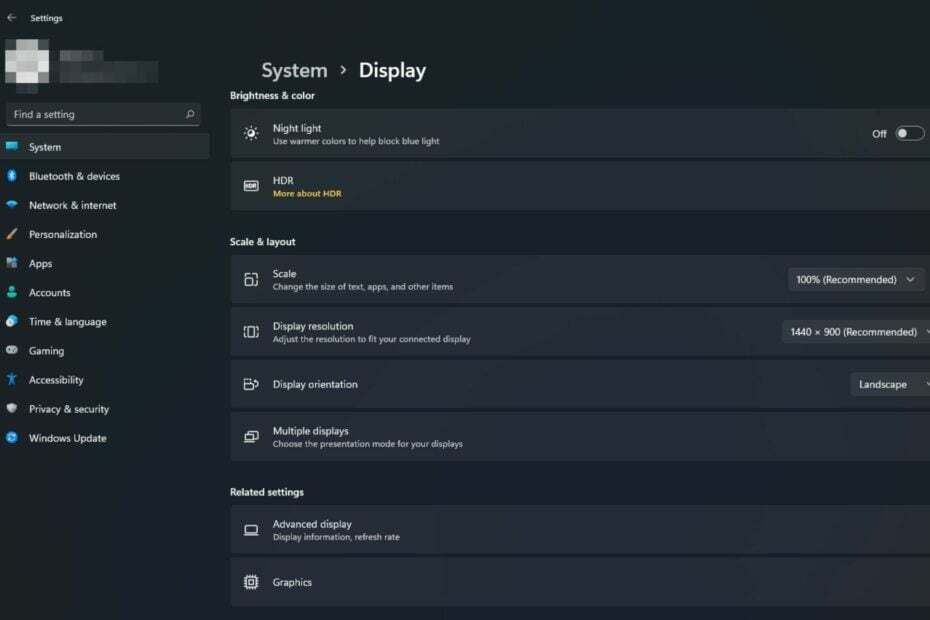
ΧΕΓΚΑΤΑΣΤΑΣΗ ΚΑΝΟΝΤΑΣ ΚΛΙΚ ΣΤΟ ΑΡΧΕΙΟ ΛΗΨΗΣ
- Κατεβάστε το Fortect και εγκαταστήστε το στον υπολογιστή σας.
- Ξεκινήστε τη διαδικασία σάρωσης του εργαλείου για να αναζητήσετε κατεστραμμένα αρχεία που είναι η πηγή του προβλήματός σας.
- Κάντε δεξί κλικ Ξεκινήστε την επισκευή ώστε το εργαλείο να μπορεί να ξεκινήσει τον αλγόριθμο επιδιόρθωσης.
- Το Fortect έχει ληφθεί από 0 αναγνώστες αυτόν τον μήνα.
Μερικές φορές, όταν προσπαθείτε να αποκτήσετε πρόσβαση στις ρυθμίσεις οθόνης, η σελίδα κολλάει ή παγώνει στον υπολογιστή σας με Windows. Το ενοχλητικό πράγμα που θα παρατηρήσετε είναι ότι άλλα εξαρτήματα λειτουργούν τέλεια. Σας φαίνεται σαν γνώριμη εμπειρία;
Αν είσαι άτυχος, το δικό σου ο κέρσορας μπορεί να παγώσει και να εξαφανιστεί, καθιστώντας εξαιρετικά δύσκολη την πλοήγηση στον υπολογιστή σας. Σήμερα, θα διερευνήσουμε γιατί παγώνουν οι ρυθμίσεις της οθόνης σας και πώς να διορθώσετε το πρόβλημα.
Γιατί οι ρυθμίσεις της οθόνης μου συνεχίζουν να παγώνουν;
Εάν προσπαθείτε να αποκτήσετε πρόσβαση στις ρυθμίσεις οθόνης στη συσκευή σας Windows, αλλά συνεχίζετε να καταλήγετε με μια παγωμένη οθόνη, ας πάμε στη ρίζα του προβλήματος. Εδώ είναι μερικοί λόγοι για τους οποίους συμβαίνει:
- Ελαττωματικά προγράμματα οδήγησης – Αυτή είναι μια πολύ συνηθισμένη αιτία παγώματος των ρυθμίσεων οθόνης. Μπορεί επίσης να προκαλέσει Windows 11 τυχαία σφάλματα. Ο ευκολότερος τρόπος για να ελέγξετε αν το πρόβλημα προκαλεί το πρόγραμμα οδήγησης είναι να το απεγκαταστήσετε και μετά να το εγκαταστήσετε ξανά.
- Κατεστραμμένα αρχεία συστήματος – Τα αρχεία συστήματος είναι τα πιο σημαντικά μέρη του υπολογιστή σας. Περιλαμβάνουν το λειτουργικό σύστημα, τα αρχεία προγράμματος και κάθε στοιχείο που απαρτίζει τον υπολογιστή σας. Είναι επίσης οι πιο ευάλωτοι σε ζημιές ή διαφθορά.
- Ιός/κακόβουλο λογισμικό – Είναι πιθανό ο υπολογιστής σας να έχει ιό. Κακόβουλο λογισμικό ή ιοί μπορούν να εγκατασταθούν στον υπολογιστή σας όταν επισκέπτεστε μη αξιόπιστους ιστότοπους, ανοίγετε ανεπιθύμητα μηνύματα ηλεκτρονικού ταχυδρομείου ή μοιράζεστε αρχεία με άλλους χρήστες. Πρέπει να έχετε ένα antivirμας πρόγραμμα για να προστατεύσετε το σύστημά σας από ιούς και άλλα κακόβουλα προγράμματα που μπορεί να προσπαθήσουν να βλάψουν τον υπολογιστή σας.
- Κατεστραμμένες ενημερώσεις – Μερικές φορές, κατά την εγκατάσταση μιας ενημέρωσης, κάτι δεν πάει καλά και αυτό κάνει τις ρυθμίσεις οθόνης των Windows να κολλούν ή να σταματήσουν να λειτουργούν σωστά. Για να διορθώσετε αυτό το πρόβλημα, απλώς απεγκαταστήστε την ενημέρωση που προκάλεσε αυτό το πρόβλημα.
- Προγράμματα εκκίνησης – Εάν οι ρυθμίσεις της οθόνης σας παγώνουν συνεχώς, ένα από τα προγράμματα στον υπολογιστή σας είναι πιθανό να το κάνει αυτό. Μπορείτε να διορθώσετε αυτό το ζήτημα απενεργοποιώντας κάποια προγράμματα εκκίνησης στον υπολογιστή σας ή εγκατάσταση ενός διαχειριστή εκκίνησης.
Πώς μπορώ να διορθώσω τις ρυθμίσεις της οθόνης που δεν ανοίγουν;
Ελέγξτε τα ακόλουθα προτού προχωρήσετε σε οποιαδήποτε σύνθετη αντιμετώπιση προβλημάτων:
- Κλείστε όλα τα προγράμματα παρασκηνίου που μπορεί να καταλαμβάνουν χώρο στη μνήμη. Μπορεί επίσης να χρειαστεί εκτελέστε εκκαθάριση δίσκου για να καθαρίσετε τον αποθηκευτικό χώρο.
- Κάντε επανεκκίνηση του υπολογιστή σας.
Εάν τα έχετε δοκιμάσει αλλά δεν είχατε τύχη, βρείτε περισσότερες λύσεις παρακάτω.
1. Απενεργοποιήστε τα προγράμματα εκκίνησης
- Κάνε κλικ στο Windows κουμπί, πληκτρολόγηση Διαχειριστής εργασιών στη γραμμή αναζήτησης και κάντε κλικ Ανοιξε.

- Επίλεξε το Ξεκίνα καρτέλα και πατήστε Απενεργοποίηση όλων.

- Μπορείτε να επιστρέψετε και να τα ενεργοποιήσετε ένα προς ένα μέχρι να βρείτε τον ένοχο.
2. Ενημέρωση προγραμμάτων οδήγησης γραφικών
- Κάνε κλικ στο Windows κουμπί, πληκτρολόγηση Διαχειριστή της συσκευής στη γραμμή αναζήτησης και κάντε κλικ Ανοιξε.

- Πλοηγηθείτε στο Προσαρμογείς οθόνης για επέκταση, κάντε δεξί κλικ στην κάρτα γραφικών σας και επιλέξτε Ενημέρωση προγράμματος οδήγησης.
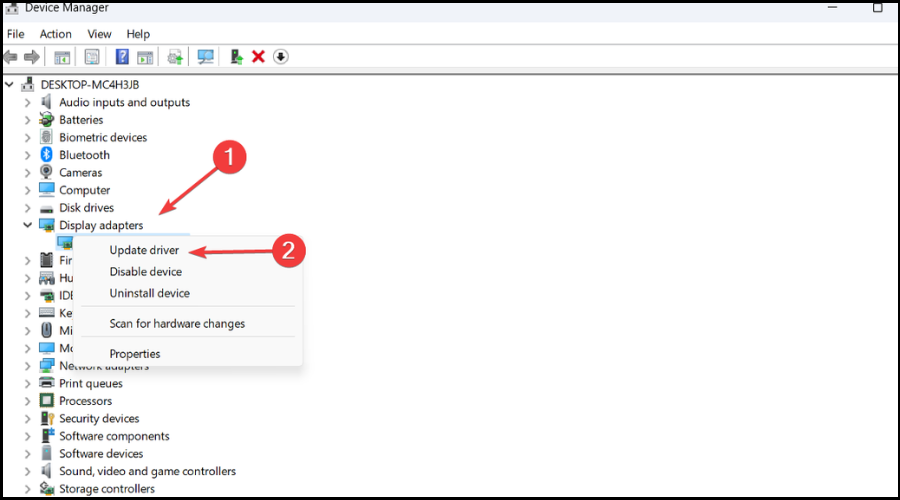
- Επιλέγω Αναζητήστε αυτόματα προγράμματα οδήγησης.

Εάν δεν έχετε ιδέα ποιο πρόγραμμα οδήγησης είναι το καλύτερο για τον υπολογιστή σας, τότε ένα εργαλείο τρίτου κατασκευαστή μπορεί να σας βοηθήσει να καταλάβετε τα πράγματα. Το Outbyte Driver Updater είναι ένα εργαλείο που μπορεί να σας βοηθήσει να ενημερώσετε όλα τα προγράμματα οδήγησης του συστήματός σας. Θα σαρώσει τον υπολογιστή, θα εντοπίσει παλιά προγράμματα οδήγησης και στη συνέχεια θα πραγματοποιήσει λήψη και εγκατάσταση της πιο πρόσφατης έκδοσης.
Συμβουλή ειδικού:
ΕΥΓΕΝΙΚΗ ΧΟΡΗΓΙΑ
Ορισμένα ζητήματα υπολογιστή είναι δύσκολο να αντιμετωπιστούν, ειδικά όταν πρόκειται για αρχεία συστήματος και αποθετήρια των Windows που λείπουν ή είναι κατεστραμμένα.
Φροντίστε να χρησιμοποιήσετε ένα ειδικό εργαλείο, όπως π.χ Fortect, το οποίο θα σαρώσει και θα αντικαταστήσει τα σπασμένα αρχεία σας με τις νέες εκδόσεις τους από το αποθετήριο του.
Το καλύτερο πράγμα για το Outbyte Driver Updater είναι ότι διαθέτει μια επιλογή αυτόματης ενημέρωσης που σας επιτρέπει να ενημερώσετε όλα τα εγκατεστημένα προγράμματα οδήγησης με ένα μόνο κλικ. Αυτό εξοικονομεί πολύ χρόνο, καθώς στην περίπτωση της μη αυτόματης εγκατάστασης θα πρέπει να αναζητήσετε ενημερωμένες εκδόσεις κάθε προγράμματος οδήγησης ξεχωριστά.

Outbyte Driver Updater
Διατηρήστε την υγεία της συσκευής σας ενημερώνοντας τα προγράμματα οδήγησης με τις πιο πρόσφατες εκδόσεις.3. Εκτελέστε σάρωση για ιούς
- Πάτα το Windows κλειδί, αναζήτηση Ασφάλεια των Windows και κάντε κλικ Ανοιξε.

- ΕπιλέγωΠροστασία από ιούς και απειλές.

- Στη συνέχεια, πατήστε Γρήγορη σάρωση κάτω από Τρέχουσες απειλές.

- Περιμένετε να ολοκληρωθεί η διαδικασία και επανεκκινήστε το σύστημά σας.
- Σύμφωνα με νέα έρευνα, το Teams είναι επιρρεπές σε σύγχρονο κακόβουλο λογισμικό
- 0x80244002 Σφάλμα Windows Update: Πώς να το διορθώσετε
- Δεν έχει εγκατασταθεί σφάλμα συσκευής εξόδου ήχου: Τρόπος διόρθωσης
- Διόρθωση: Δεν ήταν δυνατό το άνοιγμα της σύνδεσης με το σφάλμα Host Telnet
4. Εκτελέστε τις εντολές DISM και SFC
- Χτύπα το Windows κλειδί, τύπος cmd στη γραμμή αναζήτησης και επιλέξτε Εκτελέστε ως διαχειριστής.

- Πληκτρολογήστε την ακόλουθη εντολή:
DISM.exe /Online /Restorehealth
- Αφήστε την εντολή να εκτελεστεί και, στη συνέχεια, πληκτρολογήστε την επόμενη:
sfc /scannow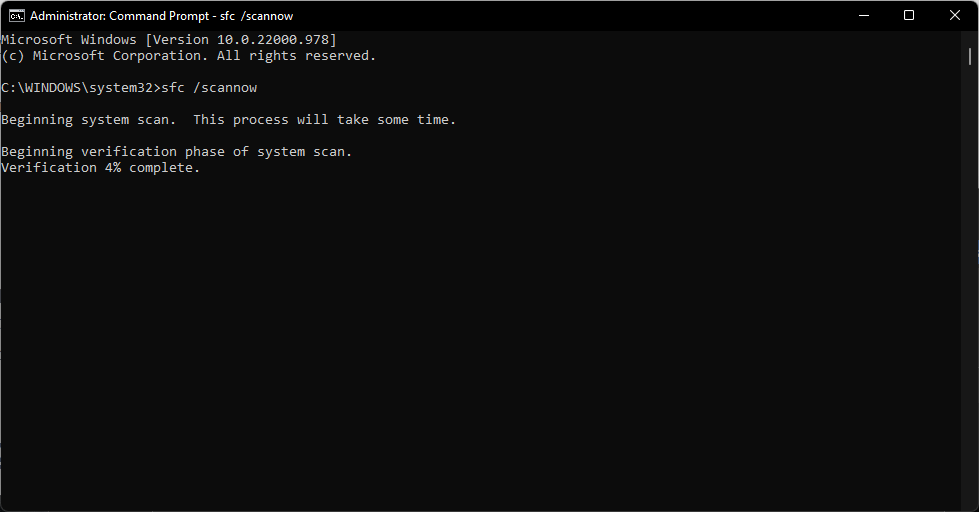
5. Απεγκαταστήστε τις πρόσφατες ενημερώσεις των Windows
- Πάτα το Windows + Εγώ πλήκτρα για να ανοίξουν ταυτόχρονα Ρυθμίσεις.

- Πλοηγηθείτε στο Ενημερώσεις των Windows μετά Μεταβείτε στο Ενημέρωση ιστορικού.
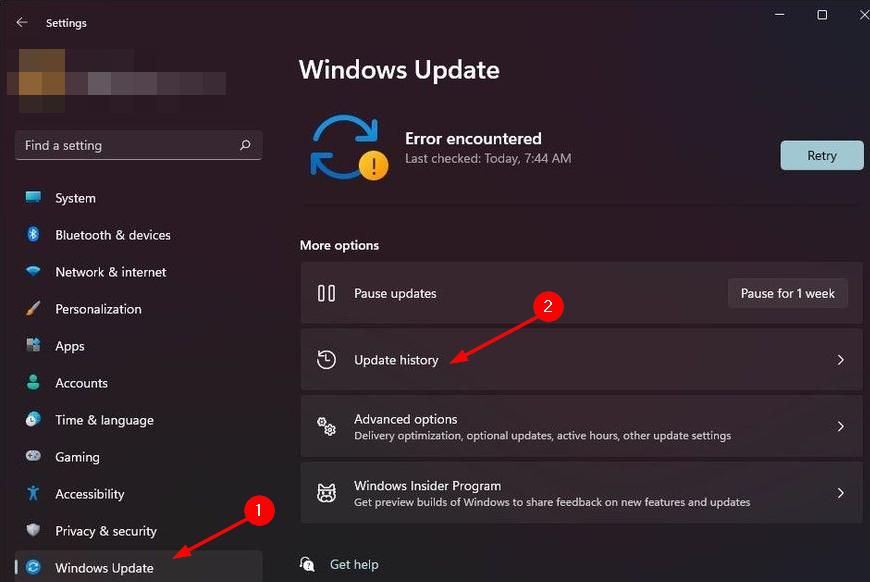
- Κάντε κλικ στο Απεγκατάσταση ενημερώσεων.

- Επιλέξτε την πιο πρόσφατη ενημέρωση και μετά κάντε κλικ Απεγκατάσταση.
Ποια είναι η συντόμευση για την επαναφορά της οθόνης;
Μπορείτε εύκολα να επανεκκινήσετε το πρόγραμμα οδήγησης γραφικών χρησιμοποιώντας το Ctrl + Βάρδια + σι συντόμευση πληκτρολογίου, ακολουθούμενη από ένα ηχητικό σήμα, που υποδεικνύει ότι η διαδικασία ολοκληρώθηκε με επιτυχία.
Για τις παραμέτρους της οθόνης, θα πρέπει να τις επαναφέρετε χειροκίνητα μέσω του Ρυθμίσεις εφαρμογή, αλλά δεν θα χρειαστεί πολύς χρόνος. Αν αντιμετωπίζετε ταγματάρχη ζητήματα μαύρης οθόνης και θέλετε να επαναφέρετε την οθόνη και άλλες ρυθμίσεις, επανεγκατάσταση των Windows είναι η καλύτερη λύση.
Έτσι λύνετε το πρόβλημα όταν οι ρυθμίσεις της οθόνης των Windows κολλάνε, δεν φορτώνονται ή τείνουν να παγώνουν. Εάν το λειτουργικό σύστημα σας αντιμετωπίζει συνεχώς προβλήματα απόδοσης, έχουμε συμβουλές για το πώς να το κάνετε Κάντε τα Windows 11 σας πιο γρήγορα και με μεγαλύτερη απόκριση.
Εναλλακτικά, μπορείτε να επιλέξετε Λογισμικό βελτιστοποίησης των Windows που θα κάνει τη δουλειά αυτόματα.
Αφήστε ένα σχόλιο παρακάτω για τη λύση που σας βγήκε.
Εξακολουθείτε να αντιμετωπίζετε προβλήματα;
ΕΥΓΕΝΙΚΗ ΧΟΡΗΓΙΑ
Εάν οι παραπάνω προτάσεις δεν έχουν λύσει το πρόβλημά σας, ο υπολογιστής σας ενδέχεται να αντιμετωπίσει πιο σοβαρά προβλήματα με τα Windows. Προτείνουμε να επιλέξετε μια λύση all-in-one όπως Fortect για την αποτελεσματική επίλυση προβλημάτων. Μετά την εγκατάσταση, απλώς κάντε κλικ στο Προβολή & Διόρθωση κουμπί και μετά πατήστε Ξεκινήστε την επισκευή.


